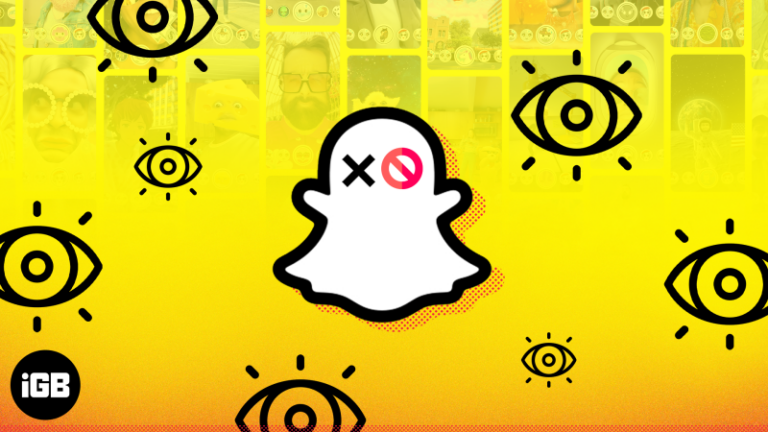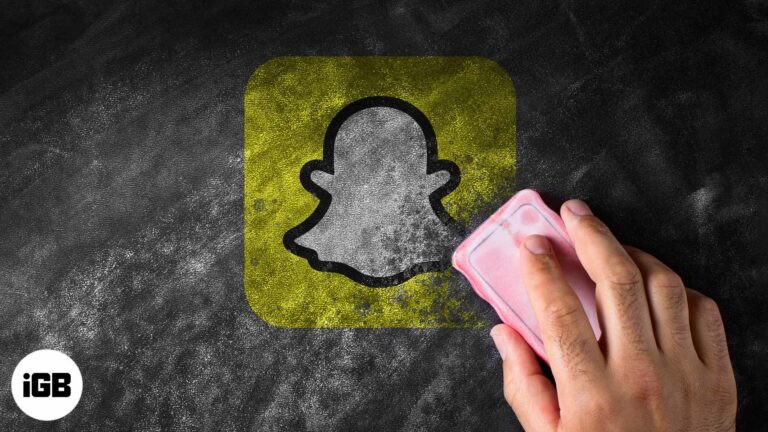Как обновить сетевые драйверы Windows 11: пошаговое руководство
Обновление сетевых драйверов в Windows 11 может показаться сложной задачей, но на самом деле это довольно просто. Выполнив несколько простых шагов, вы можете быть уверены, что ваши сетевые драйверы обновлены, что может улучшить ваше интернет-соединение, решить проблемы с подключением и повысить общую производительность.
Как обновить сетевые драйверы в Windows 11
Обновление сетевых драйверов в Windows 11 поможет сохранить производительность сети и подключение вашего компьютера. Давайте рассмотрим шаги, которые помогут это сделать.
Шаг 1: Откройте диспетчер устройств.
Сначала нажмите клавиши Windows + X и выберите Диспетчер устройств.
В диспетчере устройств вы можете увидеть список всего оборудования, подключенного к вашему компьютеру. Это как подробный перечень компонентов вашего компьютера.
Программы для Windows, мобильные приложения, игры - ВСЁ БЕСПЛАТНО, в нашем закрытом телеграмм канале - Подписывайтесь:)
Шаг 2: Найдите сетевые адаптеры
Затем найдите категорию «Сетевые адаптеры» и щелкните стрелку, чтобы развернуть ее.
Здесь вы увидите все сетевые устройства, установленные на вашем компьютере, такие как адаптеры Wi-Fi и Ethernet.
Шаг 3: Выберите сетевой адаптер.
Щелкните правой кнопкой мыши сетевой адаптер, который вы хотите обновить, и выберите «Обновить драйвер».
Выбор правильного адаптера имеет решающее значение. Если вы не уверены, какой из них обновить, обычно он помечен как «Wi-Fi» или «Ethernet».
Шаг 4: Выберите метод обновления
Нажмите «Автоматический поиск обновленных драйверов».
Теперь Windows будет искать новейшее программное обеспечение драйвера. Это гарантирует установку самого актуального и совместимого драйвера для вашего устройства.
Шаг 5: Следуйте инструкциям на экране
Для завершения обновления следуйте дополнительным инструкциям на экране.
Это может включать подтверждение установки или перезагрузку компьютера для применения обновлений.
После выполнения этих шагов ваши сетевые драйверы должны обновиться, что приведет к улучшению производительности сети и уменьшению проблем с подключением.
Советы по обновлению сетевых драйверов в Windows 11
- Всегда создавайте резервную копию системы перед обновлением драйверов, чтобы избежать возможных проблем.
- Если Windows не может их найти, проверьте наличие последних версий драйверов на веб-сайте производителя.
- Регулярно обновляйте операционную систему, чтобы избежать проблем с совместимостью.
- Если во время обновления у вас возникнут проблемы, воспользуйтесь средством устранения неполадок Windows.
- Перезагрузите компьютер после обновления, чтобы все изменения вступили в силу.
Часто задаваемые вопросы
Что такое сетевые драйверы?
Сетевые драйверы — это программное обеспечение, позволяющее операционной системе взаимодействовать с сетевым оборудованием.
Как узнать, нужно ли обновить мои сетевые драйверы?
Если у вас низкая скорость интернета, проблемы с подключением или сетевой адаптер перестал работать, возможно, пришло время обновить драйверы.
Можно ли обновить сетевые драйверы без подключения к Интернету?
Да, вы можете загрузить драйверы с другого устройства и перенести их с помощью USB-накопителя.
Что делать, если Windows не находит обновленный драйвер?
Посетите сайт производителя, чтобы вручную загрузить последнюю версию драйвера.
Безопасно ли обновлять сетевые драйверы?
Да, обновление драйверов, как правило, безопасно и может повысить производительность и безопасность.
Краткое содержание
- Открыть диспетчер устройств
- Найти сетевые адаптеры
- Выберите сетевой адаптер
- Выберите метод обновления
- Следуйте инструкциям на экране
Заключение
Обновление сетевых драйверов в Windows 11 — простая, но важная задача, которая может значительно улучшить подключение и производительность вашего компьютера. Поддерживая драйверы в актуальном состоянии, вы обеспечиваете бесперебойную и эффективную работу системы. Если у вас все еще возникают проблемы, не забудьте посетить веб-сайт производителя для получения последних версий драйверов или обратиться за дополнительной помощью.
Существует кладезь знаний о поддержании здоровья вашего компьютера, так почему бы не узнать больше? С этими шагами и советами вы на пути к лучшему использованию компьютера. Счастливого обновления!
Программы для Windows, мобильные приложения, игры - ВСЁ БЕСПЛАТНО, в нашем закрытом телеграмм канале - Подписывайтесь:)